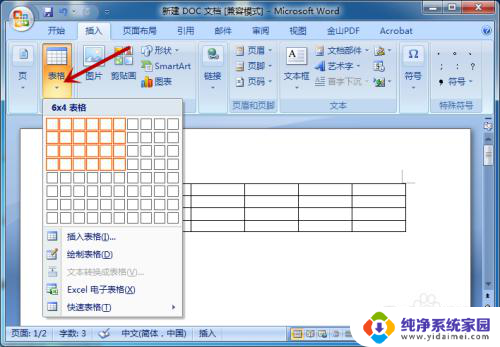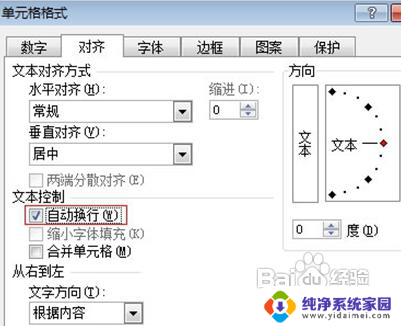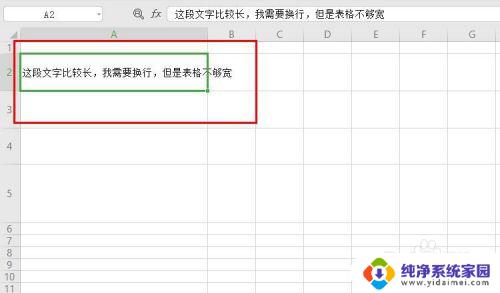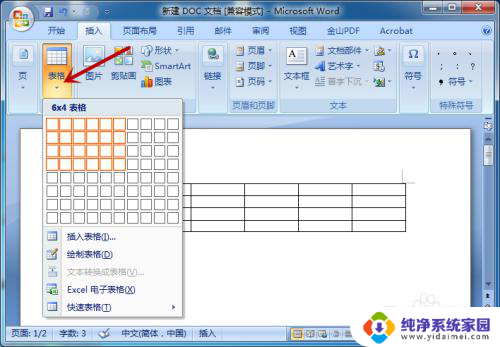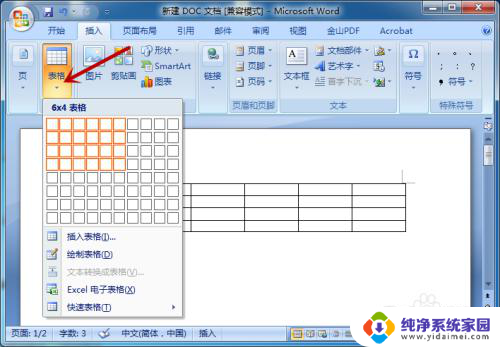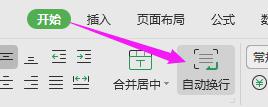wps如何设置自动换行 WPS表格文字自动换行的设置步骤
wps如何设置自动换行,WPS表格作为一款功能强大的办公软件,提供了丰富的编辑和格式设置选项,以满足用户的各种需求,在日常使用中我们经常会遇到需要对表格中的文字进行自动换行的情况。在WPS表格中,如何设置文字的自动换行呢?下面将为大家详细介绍WPS表格文字自动换行的设置步骤。通过这些简单的操作,我们可以轻松地实现文字的自动换行,提高工作效率。
操作方法:
1.想要在wps表格里的文字设置成自动换行,首先我们需要在我们的电脑桌面上找到并打开“wps 2019”(小编用的是2019,其他的版本也是可以的哦~)。
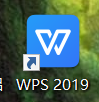
2.进入wps之后我们打开我们要制作的表格,小编这里就随便打几个字做演示好了。我们可以选中我们需要自动换行的那一栏,点击上方的“自动换行”。这时我们就可以看见我们编辑好的一长串就已经自动换行啦!
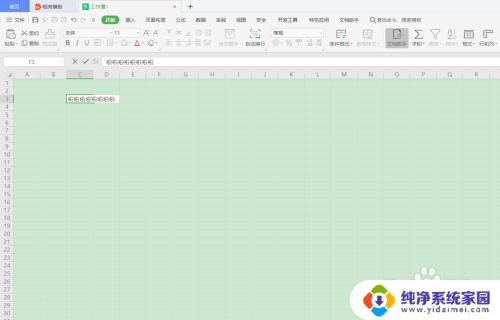
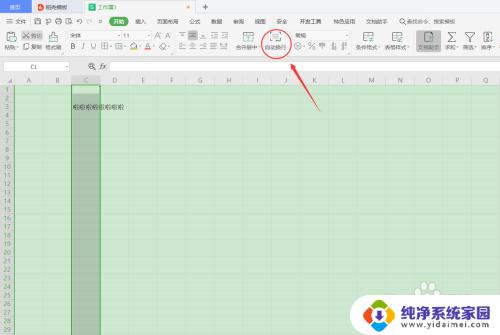
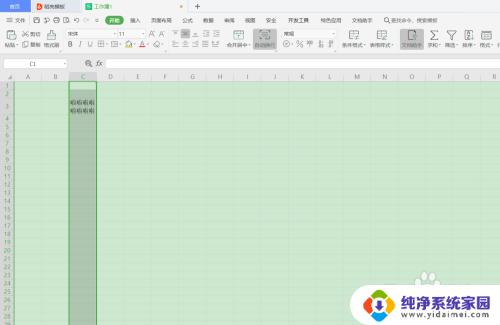
3.如果我们需要大面积的换行,一栏一栏选中又太过麻烦。小编这里还有一个办法,我们将我们需要自动换行的范围一同选中,再统一点击上方的自动换行就可以啦!
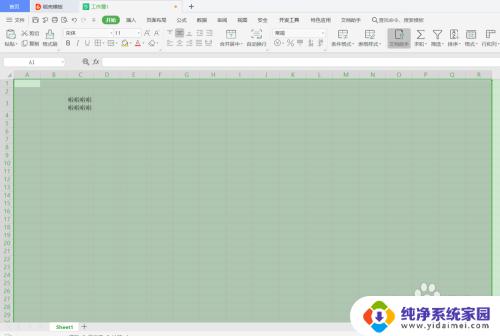
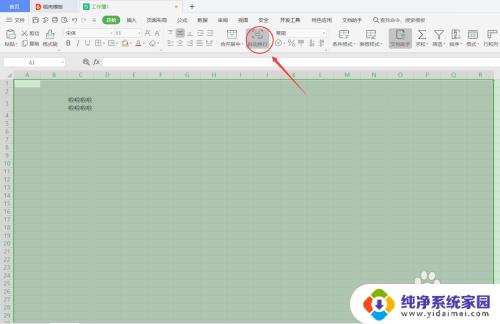
4.我们点击完自动换行之后,就可以在该区域内自动换行啦!我们可以看到无论我们打多少个字都会进行自动换行,是不是很简单呢?快去自己试一试吧!
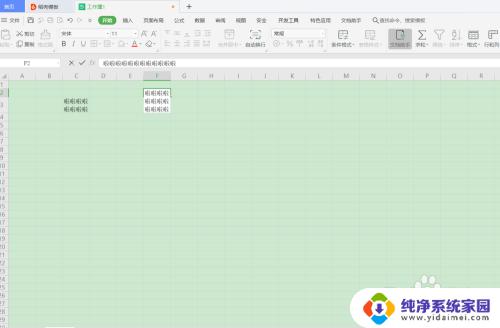
以上就是WPS如何设置自动换行的全部内容,如果你遇到了这种情况,你可以根据上面的操作来解决,非常简单快速,一步到位。